Как создать роли реакции для Discord с помощью Carl-Bot
Если вы недавно создали сервер Discord для группировки всех своих приятелей по играм или друзей в одном месте, вам необходимо настроить соответствующие роли, которые могут определять уровень доступа для отдельного участника.
В настоящее время на крупных серверах Discord обычно используются роли реакции для автоматического назначения ролей новым участникам. Точно так же мы научим вас ролям реагирования и тому, как их настроить с помощью Carl-bot.
Программы для Windows, мобильные приложения, игры - ВСЁ БЕСПЛАТНО, в нашем закрытом телеграмм канале - Подписывайтесь:)
Что такое Карл-бот?
Carl-bot — популярный бот, обладающий множеством функций, таких как публикация случайных мемов и фотографий, роли реакции, ведение журнала, управление разрешениями, приветственные сообщения и пользовательские команды. Способность Carl-bot автоматизировать функции, которые модератору или владельцу сервера приходится постоянно выполнять, делает его очень популярным и необходимым ботом для многих серверов.
 Карл-бот также можно использовать для публикации забавных мемов и видеороликов.
Карл-бот также можно использовать для публикации забавных мемов и видеороликов.
Carl-bot позволяет сделать работу на сервере более приятной, поскольку владельцу и модераторам не нужно выполнять утомительные процессы для каждого участника, например, назначать роли, предупреждать участника о нарушении правил и т. д. Вы также можете использовать его журналирование. функция для ведения учета нарушений участников.
Подробнее: Как сделать опрос в Discord (с ботом или без него)
Каковы роли реакции в Discord?
Роли реакции в Discord относятся к сообщениям с интерактивными реакциями в виде смайлов. Эти смайлы обычно присутствуют в виде вариантов. Когда участник сервера Discord выбирает определенный смайлик, этому участнику автоматически назначается роль.
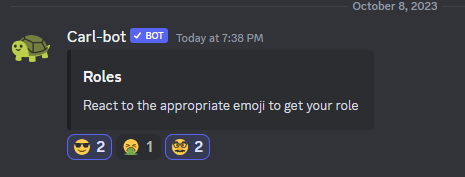 Роли реакции — отличный способ назначить роли новым участникам.
Роли реакции — отличный способ назначить роли новым участникам.
Например, на игровом сервере можно создать роли для игр, в которые вы играете, например CS2, Valorant, Apex Legends и т. д. Аналогичным образом вы можете создать роли для определенной функции, например DJ для управления вашими музыкальными ботами, Casual для тех, кто просто ищет пообщаться и т. д.
Как использовать Карл-бот
В этом разделе мы рассмотрим, как вы можете настроить Carl-bot для своего сервера и использовать его функции для улучшения вашего сервера.
Шаг 1: Приглашение Карл-бота на свой сервер
Чтобы настроить Карл-бота на своем сервере, вам необходимо сначала его добавить.
- Для начала пригласите Карла-бота на свой сервер. Нажмите кнопку «Войти через Discord» на Сайт Карл-бота.

- Далее вам нужно будет войти в свою учетную запись Discord. Введите данные своей учетной записи и нажмите «Войти». Кроме того, вы можете отсканировать QR-код справа с помощью мобильного приложения Discord, чтобы мгновенно войти в систему.

- После того, как вы вошли в систему, Carl-bot запросит авторизацию для вашей учетной записи. Нажмите «Авторизовать».

- Затем вам нужно будет выбрать сервер, на который вы хотите пригласить Карл-бота. Нажмите на изображение сервера, на который вы хотите пригласить Карла-бота.

- После этого вам нужно будет разрешить доступ Carl-bot к вашей учетной записи. Нажмите «Продолжить».

- Далее вам нужно будет предоставить роботу Carl-bot разрешения на изменение сервера. Это довольно длинный список, поэтому прокрутите вниз и нажмите «Авторизовать».

- Наконец, завершите появившуюся проверку с помощью капчи.

- Карл-бот теперь станет частью выбранного вами сервера.

Веб-сайт Carl-bot теперь можно использовать для изменения расширенных настроек Carl-bot, поэтому, если вы хотите получить максимальную отдачу от Carl-bot, обязательно посетите его.
Шаг 2. Создание ролей
Чтобы настроить роли реагирования, у вас должно быть множество ролей, которые вы можете назначить пользователям. Чтобы создавать и изменять роли в Discord, следуйте инструкциям ниже:
- В Discord откройте принадлежащий вам сервер на боковой панели.


- Затем выберите «Настройки сервера» в раскрывающемся списке.

- В настройках выберите Роли.

- Затем нажмите «Создать роль», чтобы создать новую роль.

- Создайте роли, которые подходят вашему серверу. Выберите разные цвета для каждой роли, чтобы отличить их друг от друга.

- Нажмите вкладку «Разрешения», чтобы изменить разрешения для созданной вами роли.

- Когда вы закончите, нажмите кнопку «Сохранить изменения» внизу.

Продолжайте создавать столько ролей, сколько захотите. Далее мы настроим роли реагирования.
Шаг 3. Настройка ролей реагирования
Чтобы настроить роли реагирования для вашего Discord, следуйте инструкциям ниже:
- На вашем сервере выберите любой текстовый канал, введите следующую команду и нажмите Enter:/reactionrole setup.

- Карл-бот проведет вас через процесс настройки ролей реагирования. Сначала он спросит вас о текстовом канале, где должны присутствовать роли реакции. Введите текстовый канал по вашему выбору.

- Затем бот попросит вас ввести описание и заголовок сообщения роли реакции.

- Далее бот спросит вас, хотите ли вы, чтобы сообщение было цветным. Если да, введите шестнадцатеричный код нужного цвета. Если нет, введите none и нажмите Enter.

- Наконец, Carl-bot попросит вас выбрать и присвоить смайликам роли. Для этого введите смайлик и имя своей роли и нажмите Enter. Сделайте это для всех своих ролей. Он также покажет вам предварительный просмотр вашего сообщения на основе выбора, который вы сделали ранее. Введите готово, когда закончите.

- После этого Carl-bot отправит сообщение по каналу, который вы выбрали ранее.

Проверьте свою реакцию, нажав на смайлик.
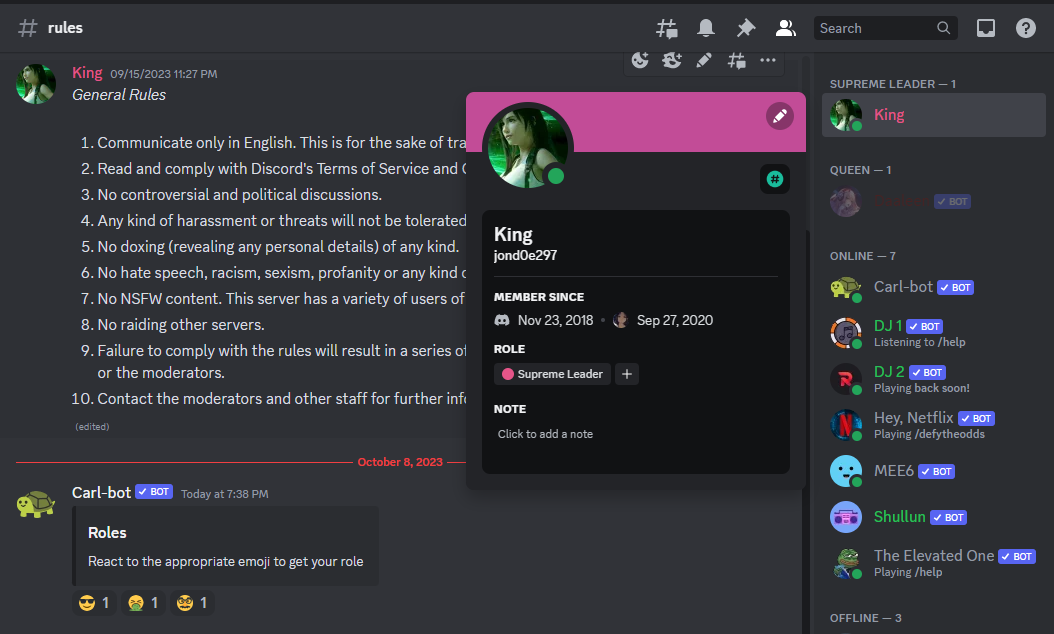
Роль будет присвоена вам, как только вы на нее отреагируете. Вы можете проверить это в своем профиле.
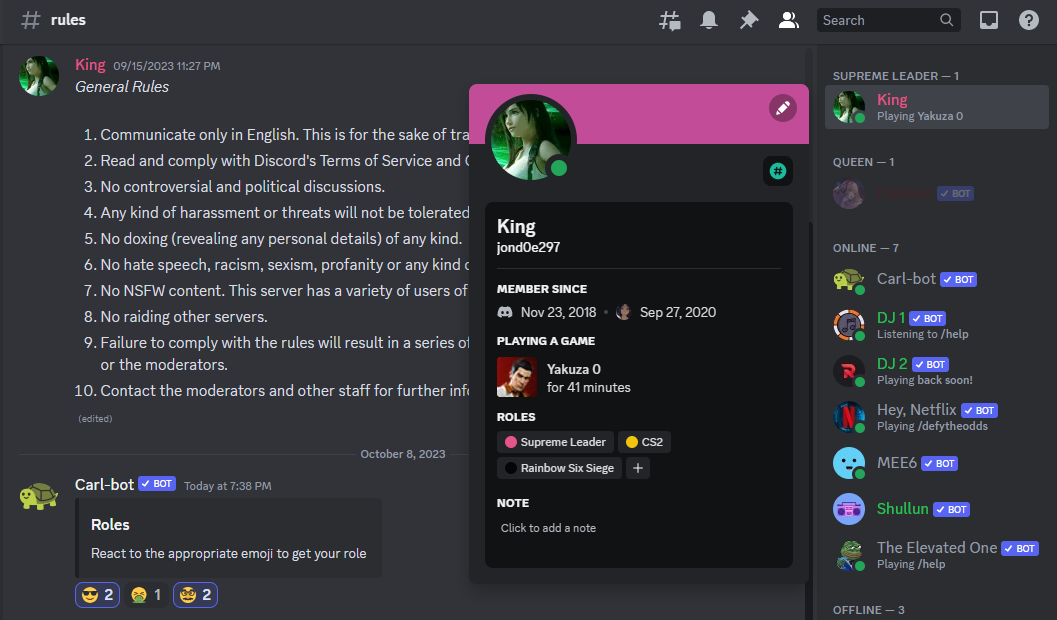
Карл-бот против MEE6: какой из них лучше?
Популярной альтернативой Carl-bot является МЭЭ6. MEE6 предлагает те же функции, что и Carl-bot, и в целом они пользуются таким же уровнем популярности. Выбор между двумя обычно зависит от предпочтений пользователя. Ниже приведено сравнение MEE6 и Carl-bot:
ОсобенностиMEE6Carl-botРоли реакцииДа; Ограничение в 250 ролейДа; Ограничение до 250 ролейНастраиваемый внешний видДаНетПриветственные сообщенияДаДаПользовательские командыДаДаНастройка автоматической модерацииДаДаМузыкаДаНетЖурнал активностиДаДаПоддержка плагиновДаНетПремиум-версияДа; доступно несколько плановДа; доступно несколько планов
Чтобы увидеть полный список функций для обоих МЭЭ6 и Карл-ботвы можете просмотреть их веб-сайты и документацию, гиперссылки на которые есть в этом предложении.
Заключение
Роли реакции — это творческий и эффективный способ распределения ролей на вашем сервере. Они помогают вашему серверу выделиться и позволяют модераторам и владельцу расслабиться. В любом случае, Carl-bot — это незаменимый бот, который предлагает больше, чем просто роли реакции. Проверьте это документация чтобы раскрыть его истинный потенциал и сделать ваш сервер более дружелюбным и гостеприимным местом для всех, кто присоединится.
Часто задаваемые вопросы
Зачем мне добавлять роли реагирования на свой сервер?
Роли реакции помогают серверу больше выделяться и обеспечивают более эффективные средства распределения ролей. Вместо того, чтобы модераторы и владелец назначали роли, любой может отреагировать на сообщение, и роль будет назначена автоматически.
Что такое Карл-бот?
Carl-bot — это универсальный бот-модератор, который позволяет создавать роли реагирования, регистрировать активность пользователей, настраивать команды, автоответы и многое другое. Это один из самых популярных ботов на Discord: на его веб-сайте показано, что бот обслуживает более 8,8 миллионов серверов.
Сколько ролей реакции я могу настроить?
Вы можете настроить до 250 ролей реакции.
Карл-бот не позволяет мне добавить роль реакции для конкретной роли. Почему?
Если вы не можете указать роль как роль реакции, возможно, эта роль имеет более высокий авторитет, чем Карл-бот. Продвигайте бота Carl-bot и предоставьте ему все разрешения, чтобы он мог свободно управлять ролями.
Какого бота выбрать MEE6 или Carl-bot?
Все зависит от ваших предпочтений. Оба являются популярными ботами со схожими функциями. Вы можете ознакомиться с документацией каждого бота, чтобы лучше понять его возможности и сделать свой выбор на основе этой информации.
Программы для Windows, мобильные приложения, игры - ВСЁ БЕСПЛАТНО, в нашем закрытом телеграмм канале - Подписывайтесь:)

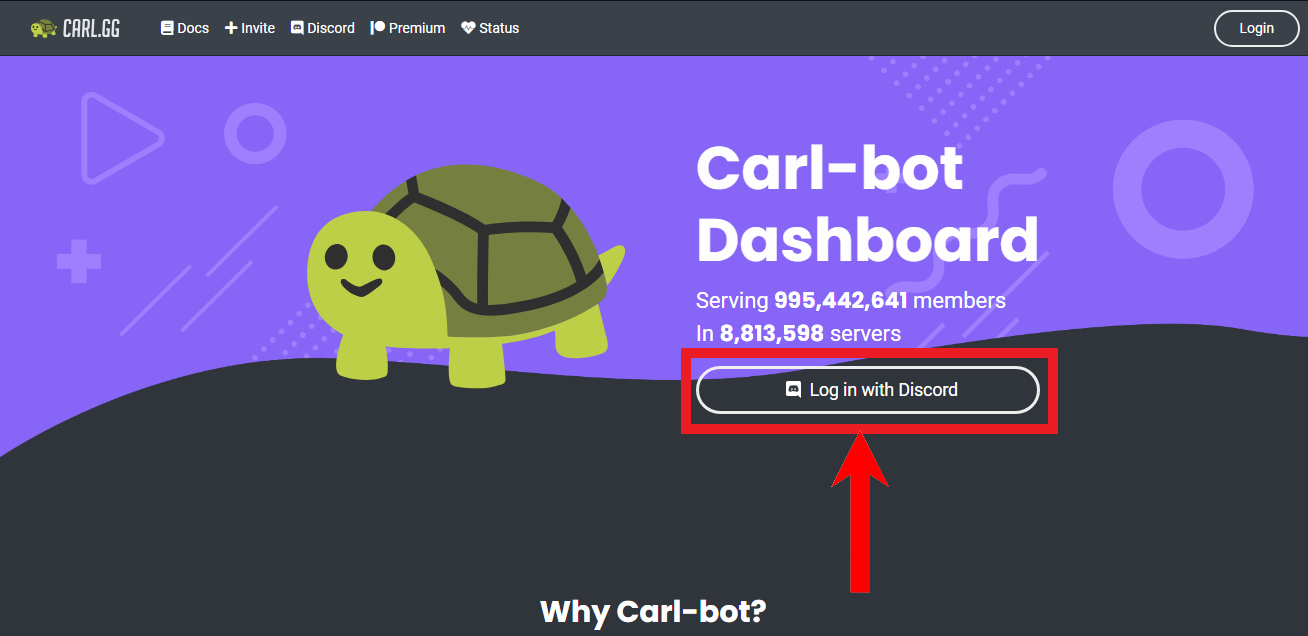
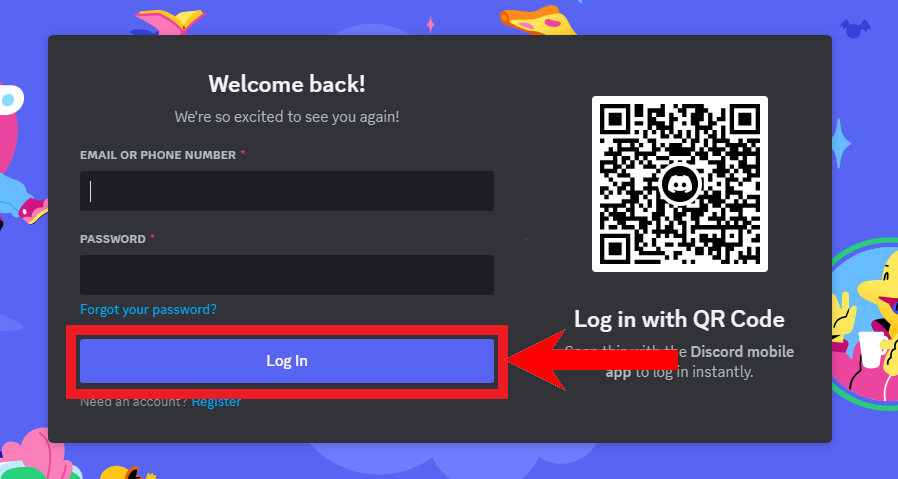
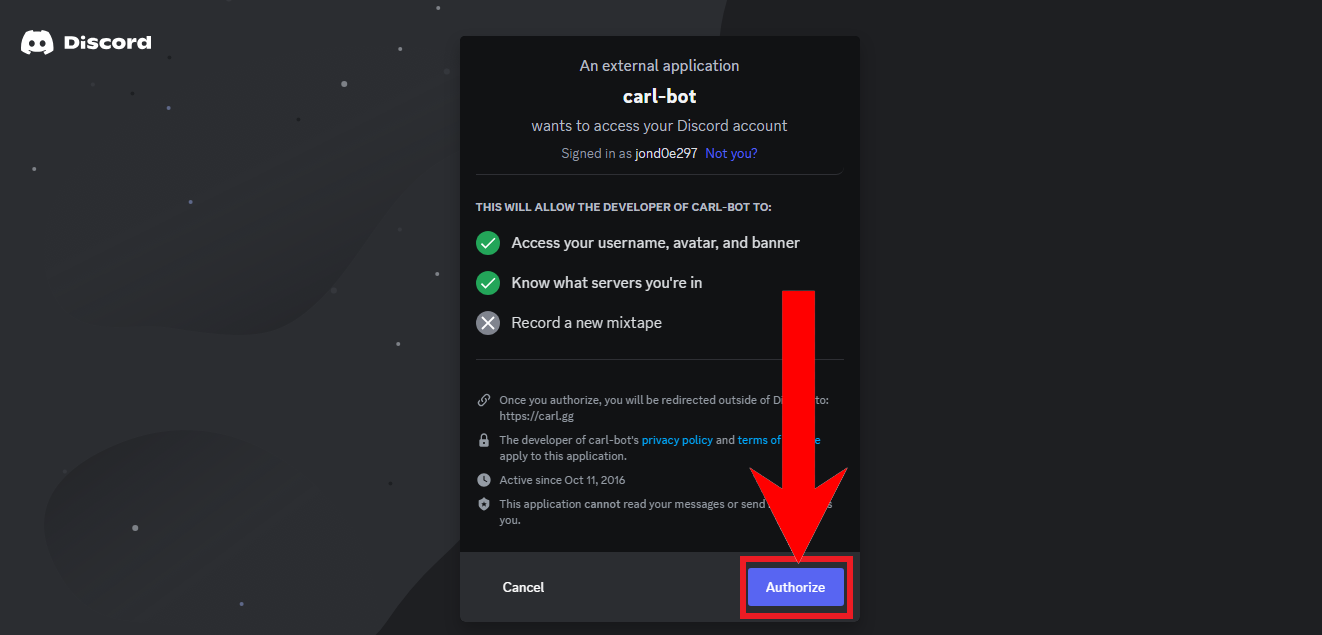
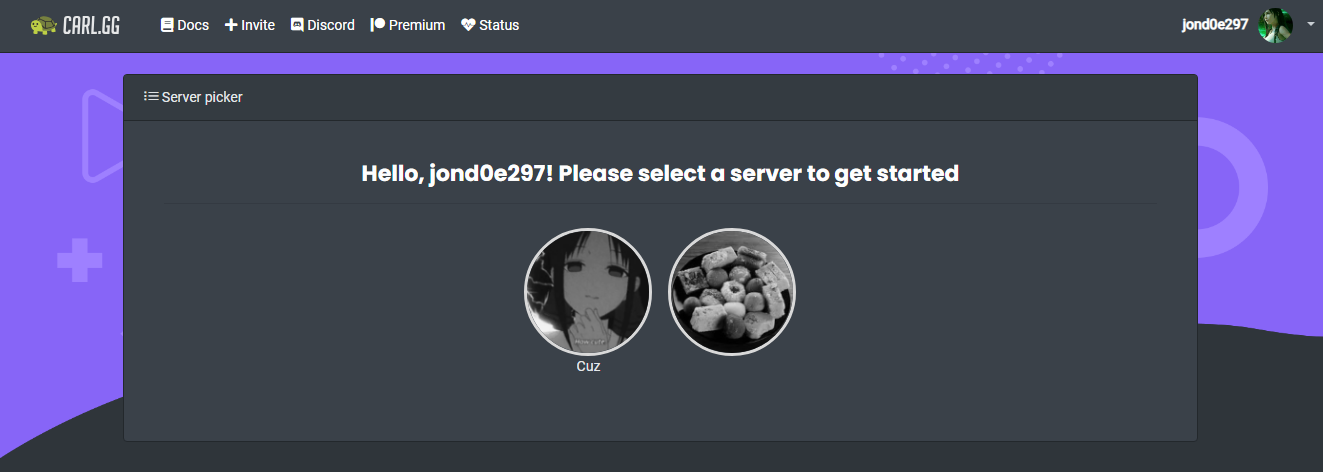
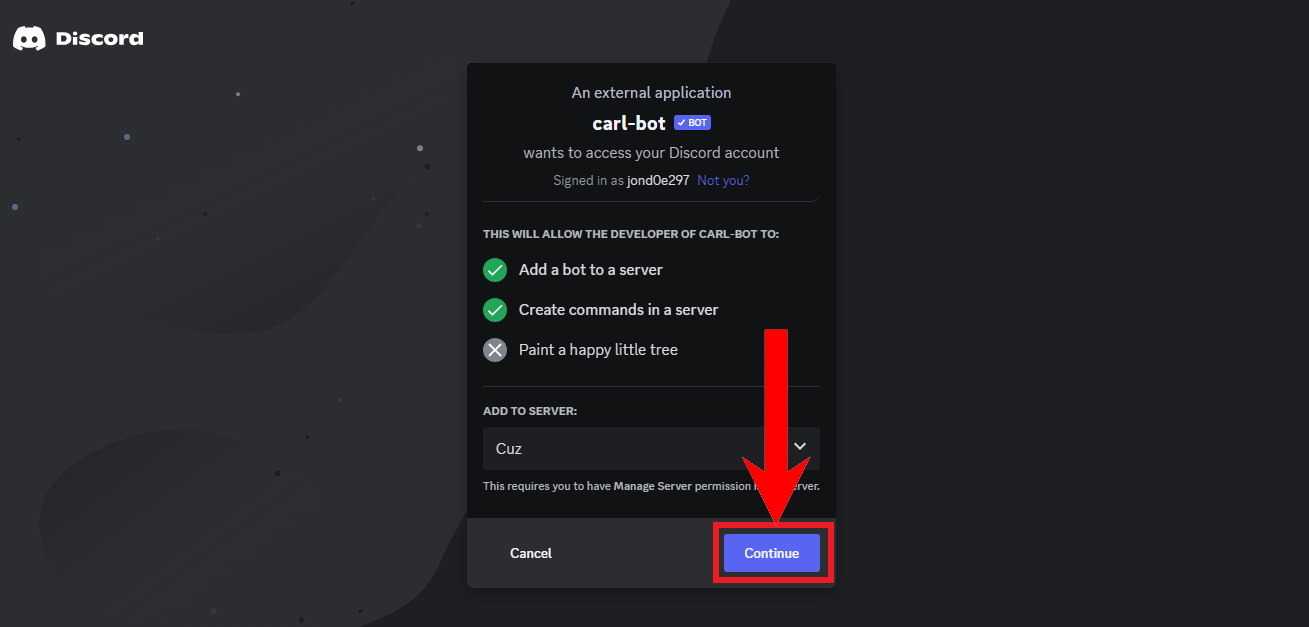
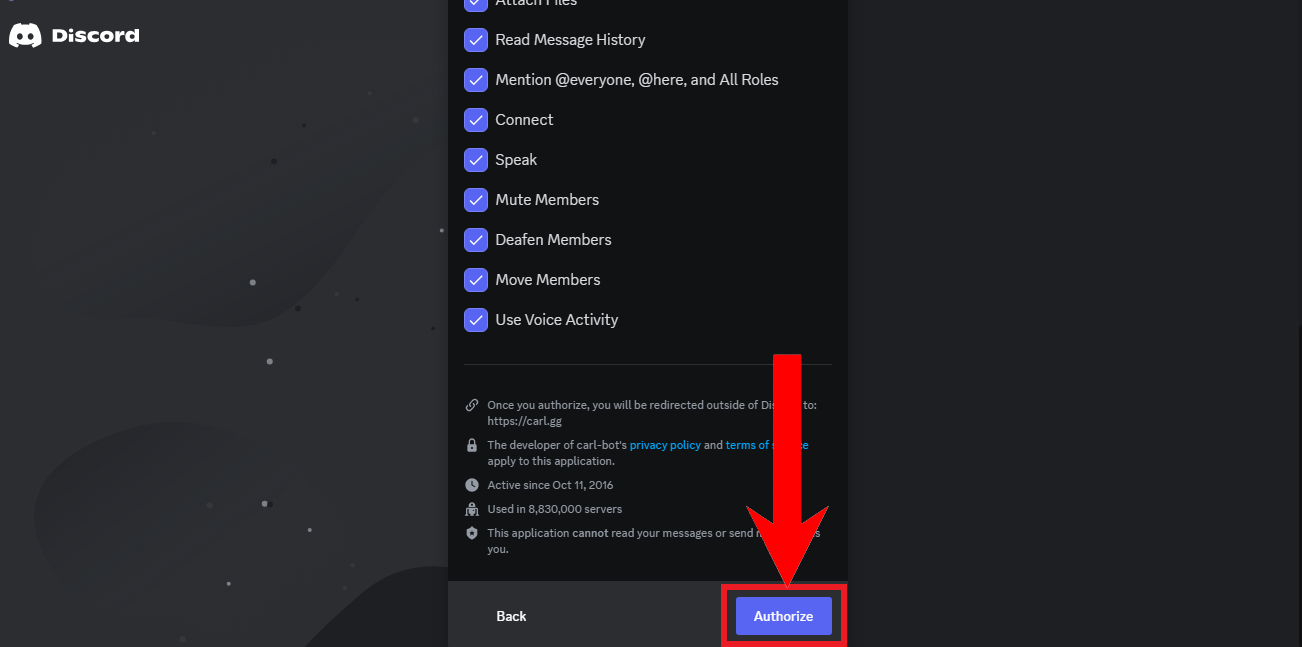
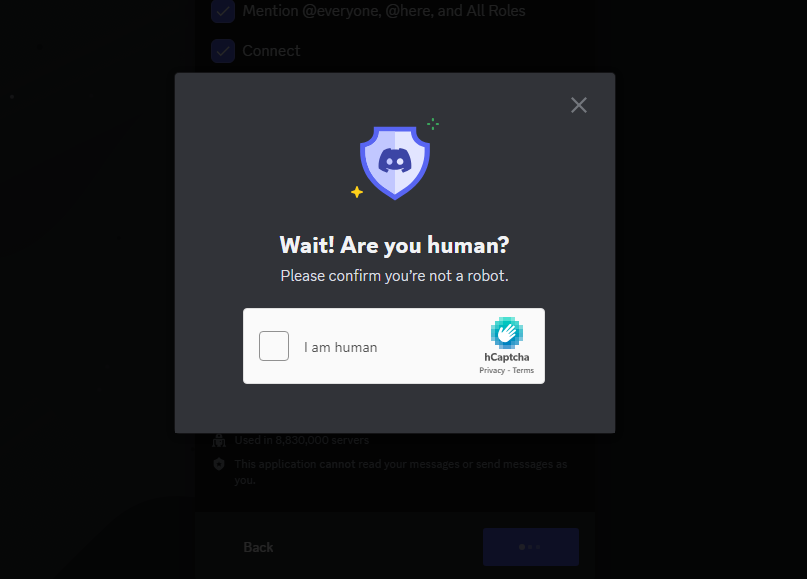
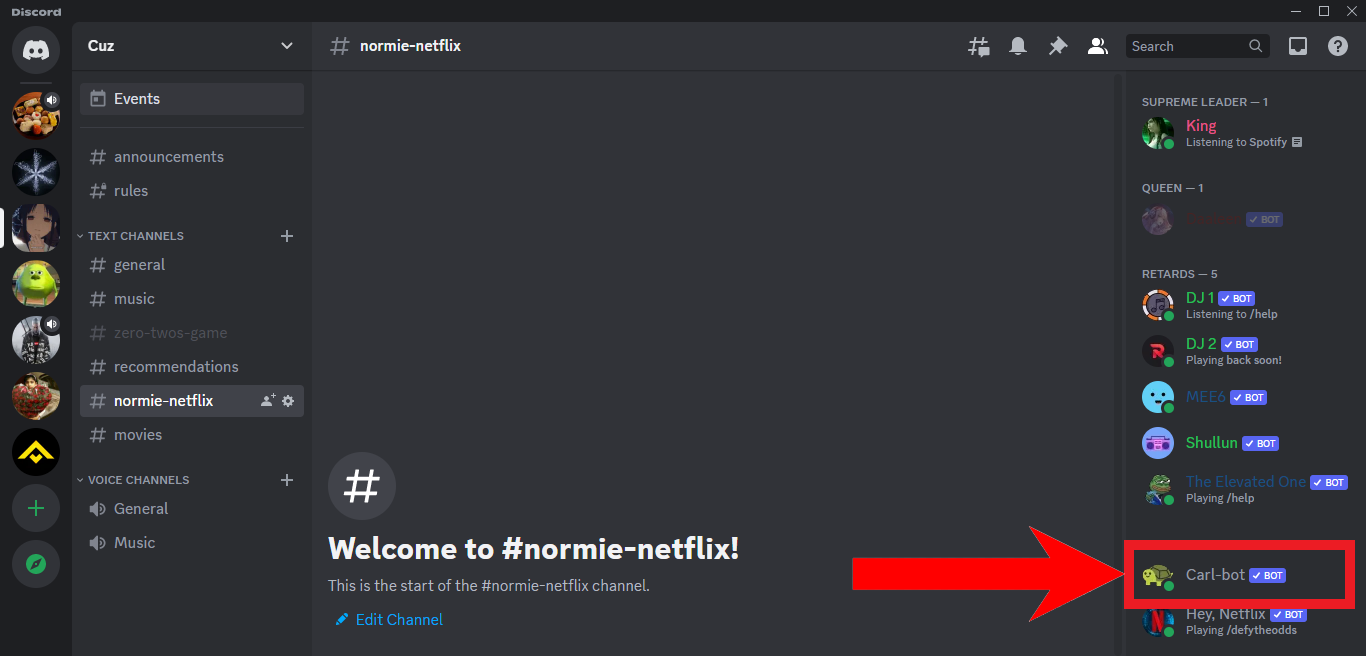
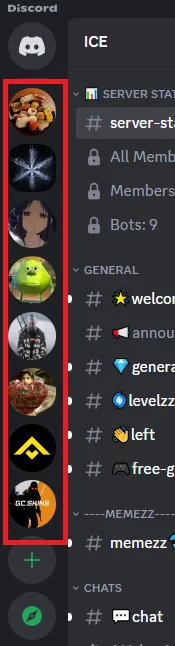
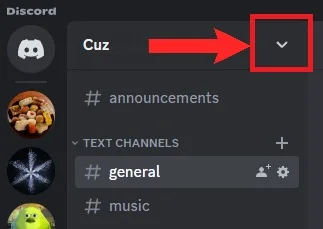
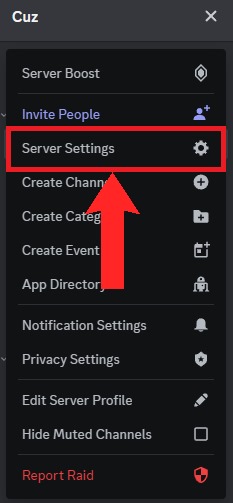
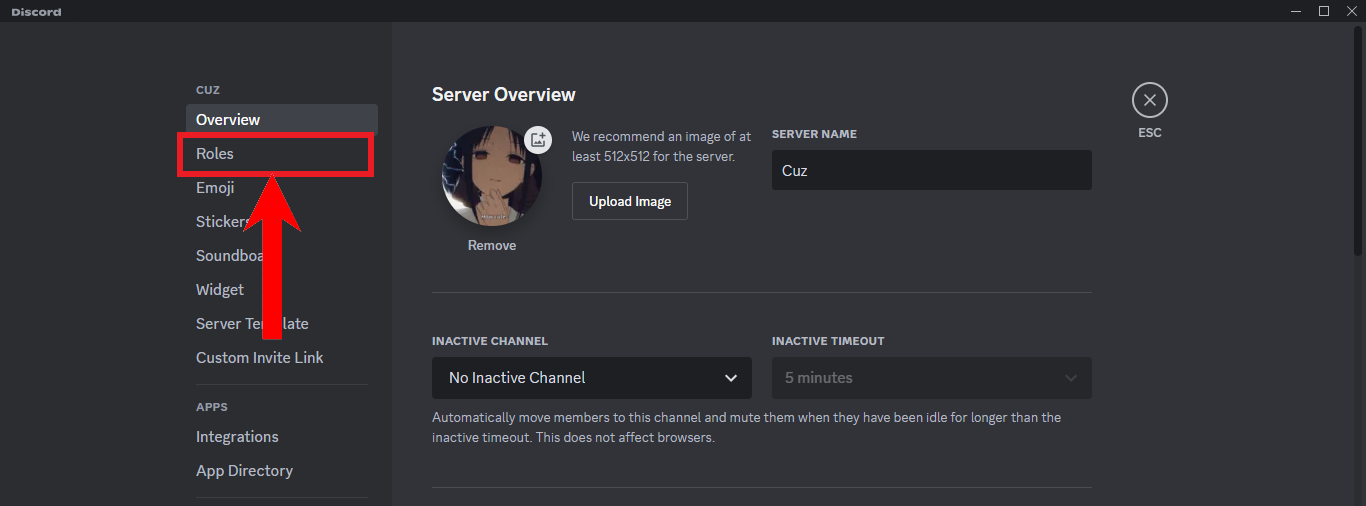
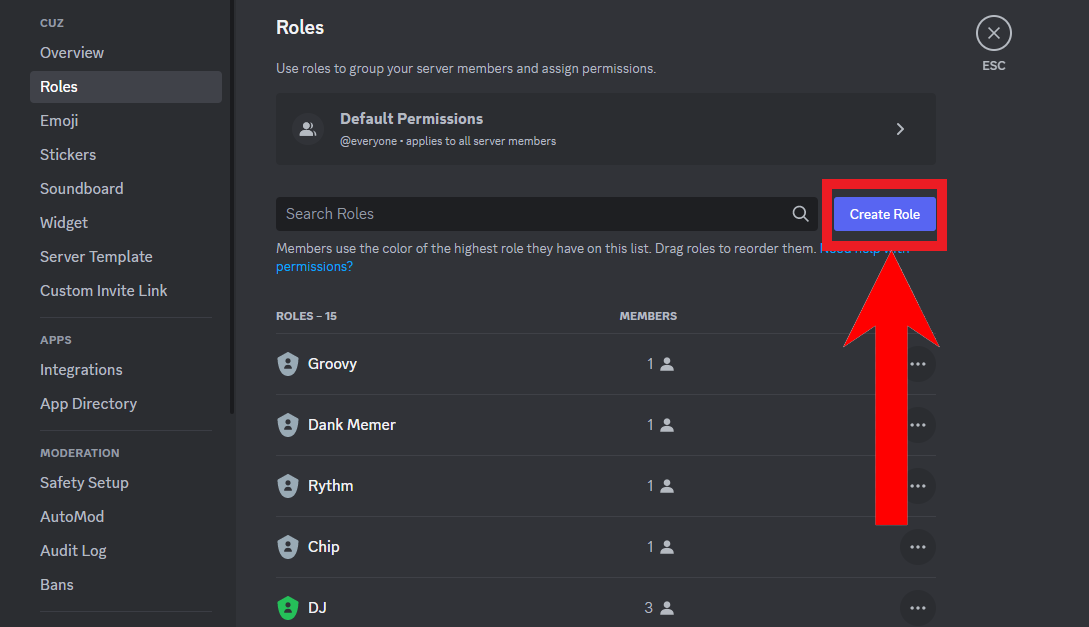
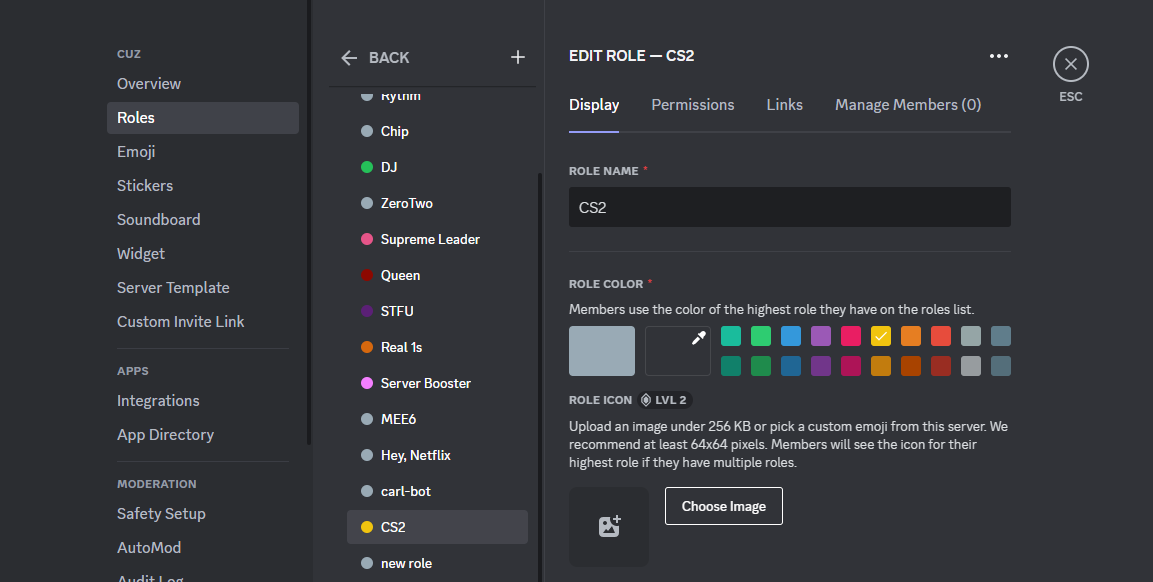
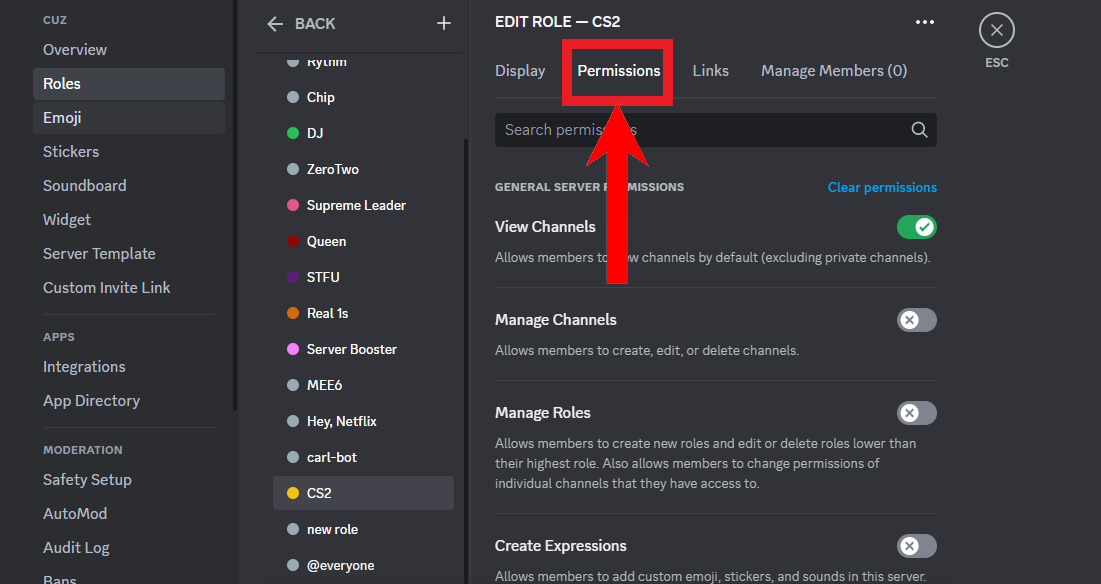
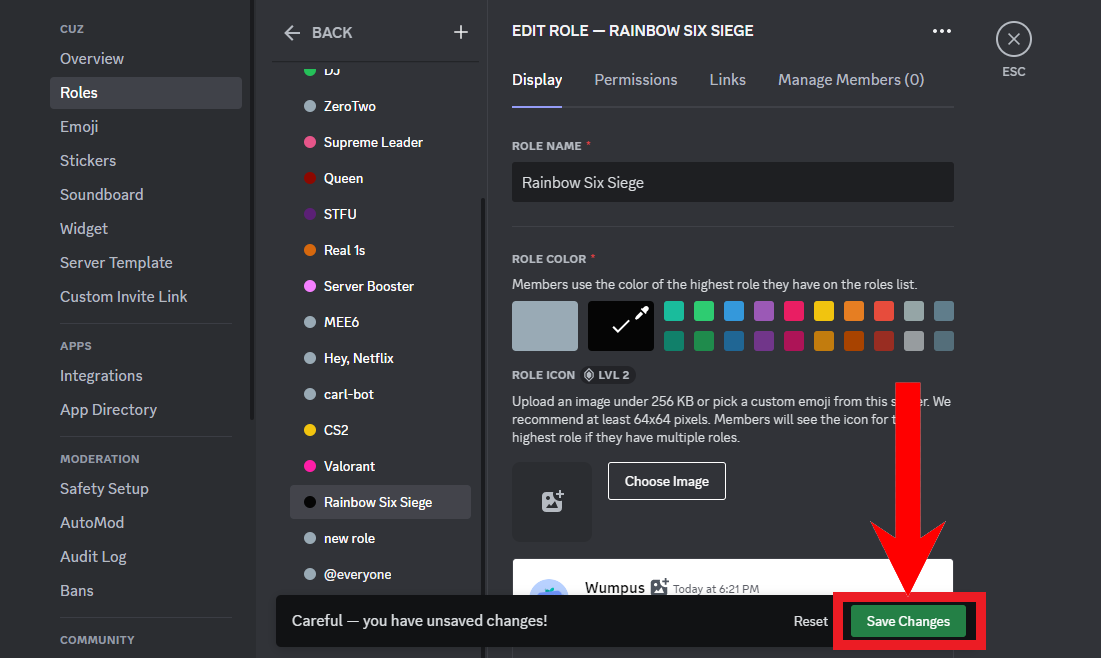
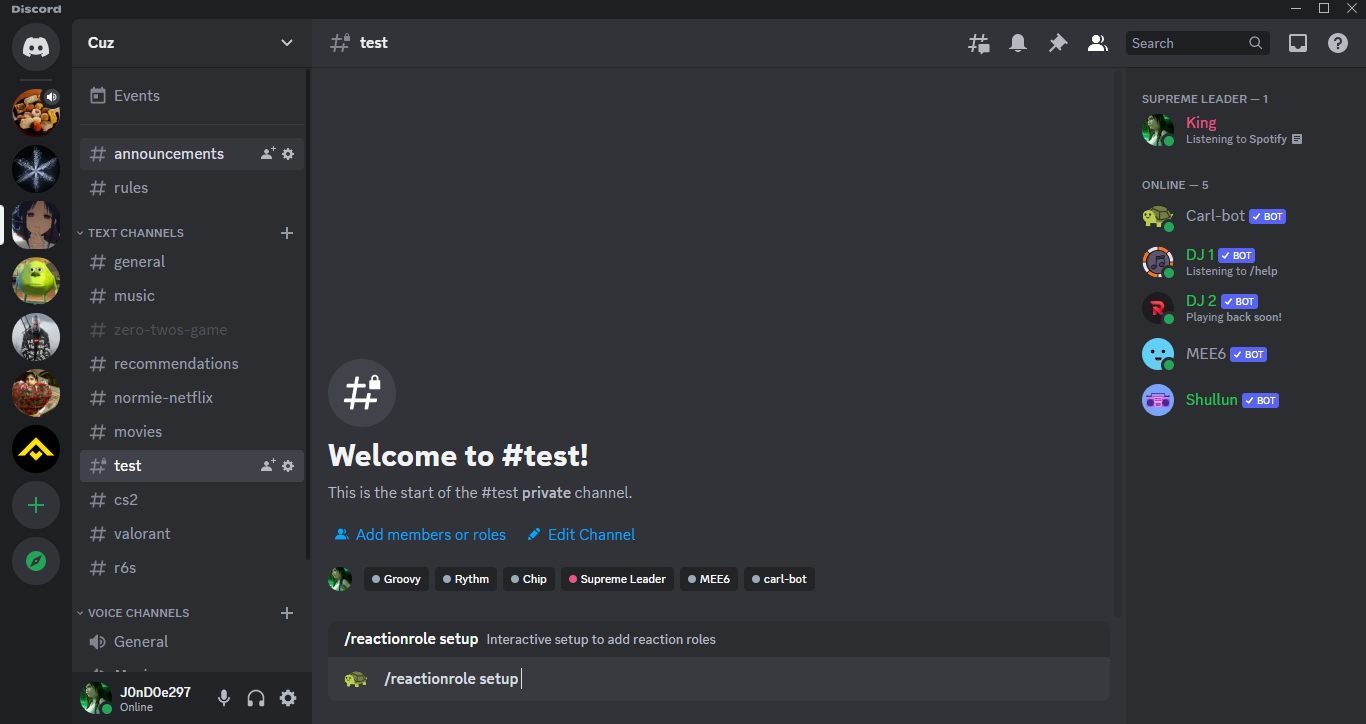
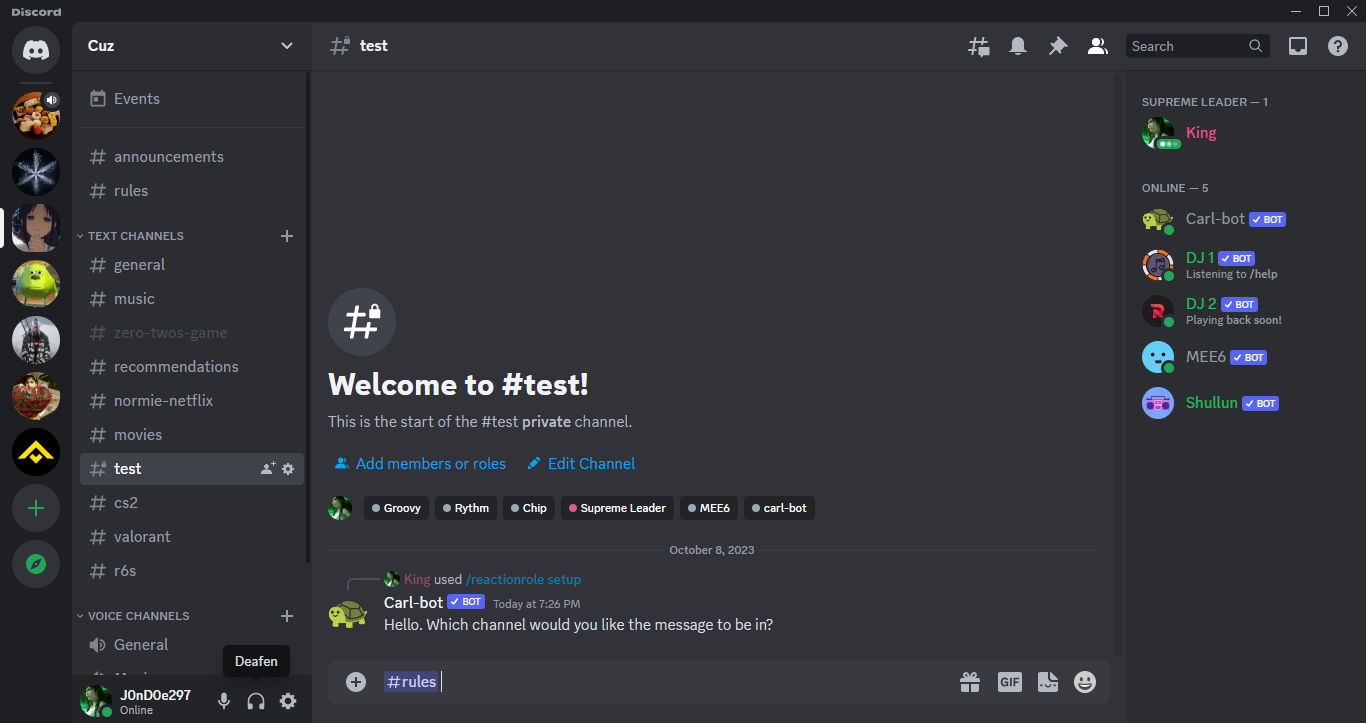
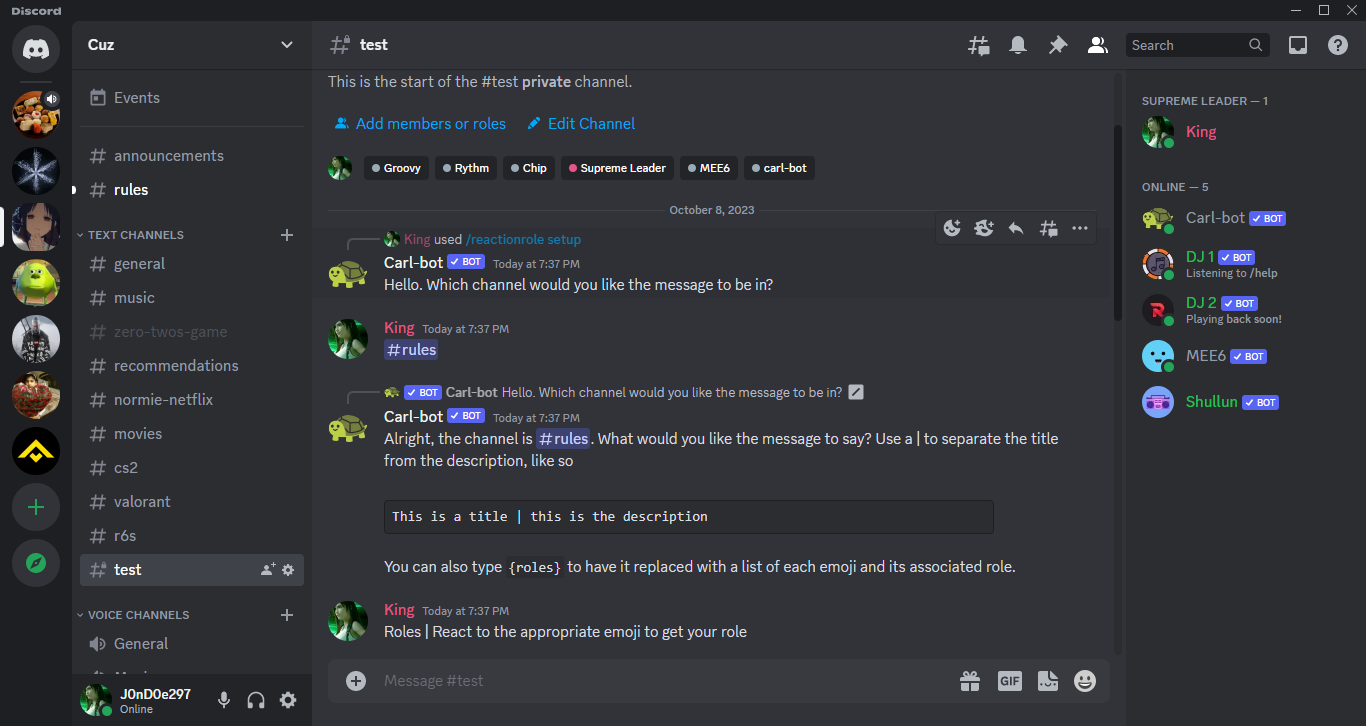
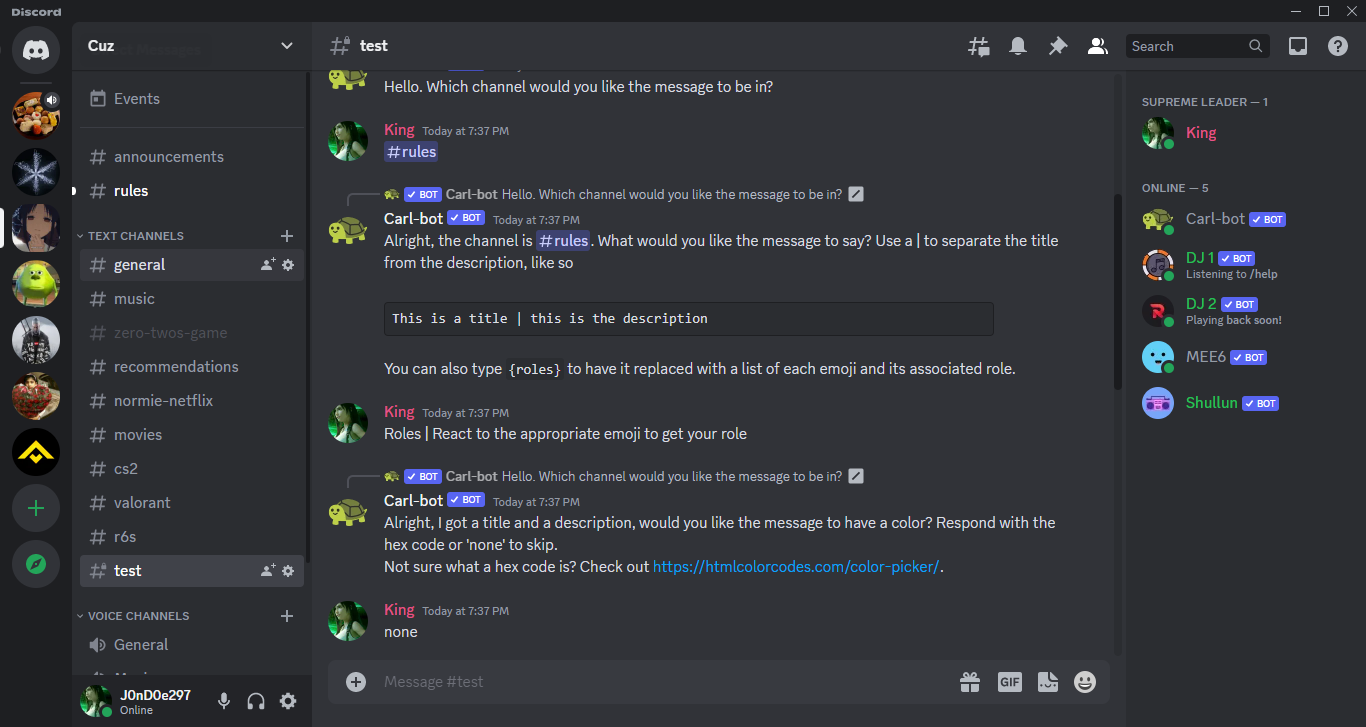
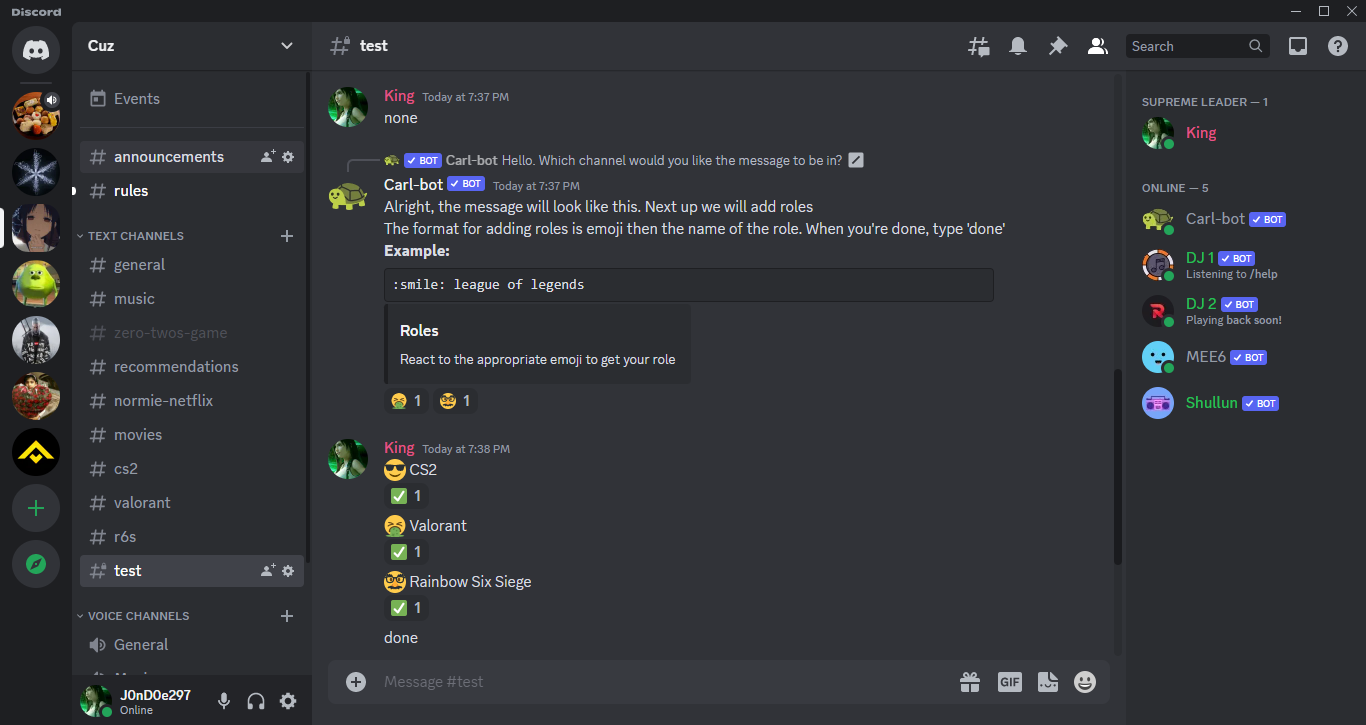
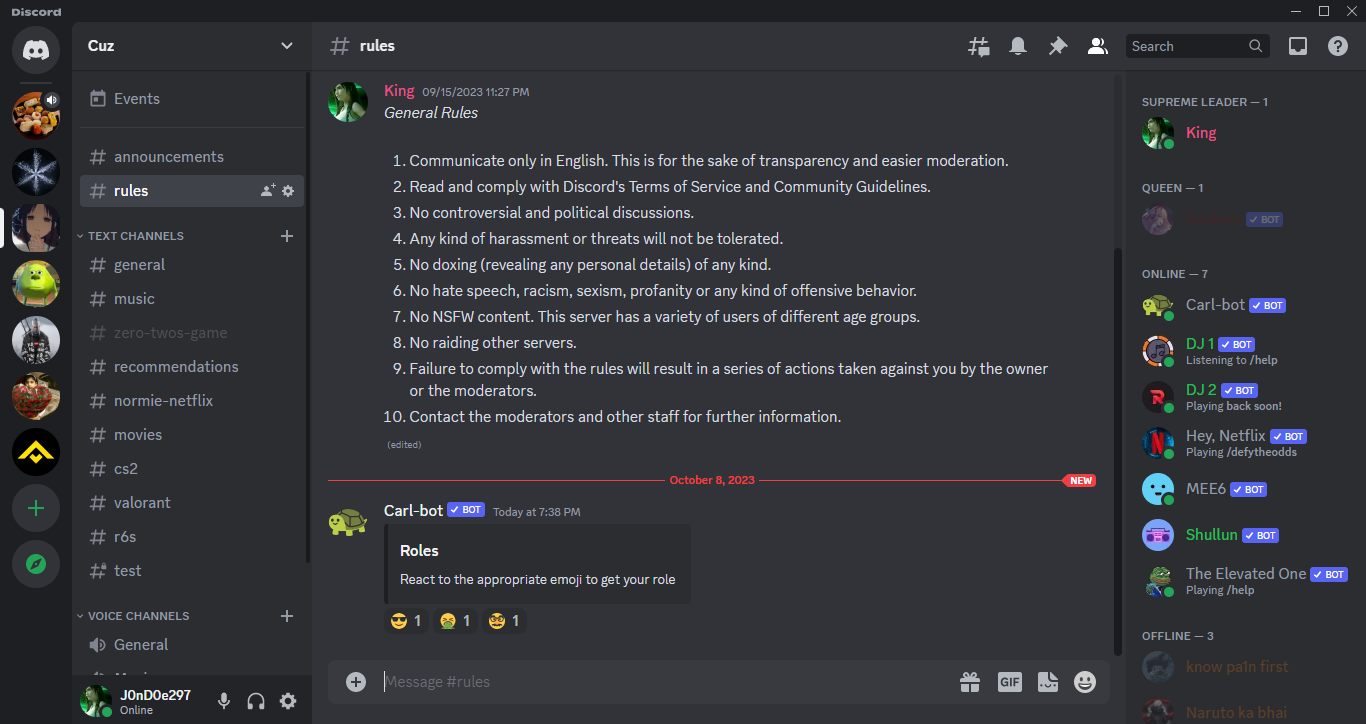

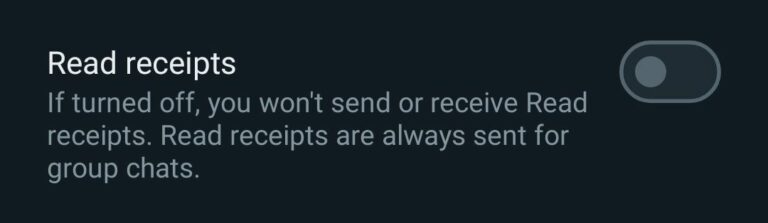
![Как скрыть фотографии на iPhone в любой версии iOS [2023]](https://ddok.ru/wp-content/uploads/2023/10/ezgif-1-8e2358e0ab-scaled-768x403.jpg)


